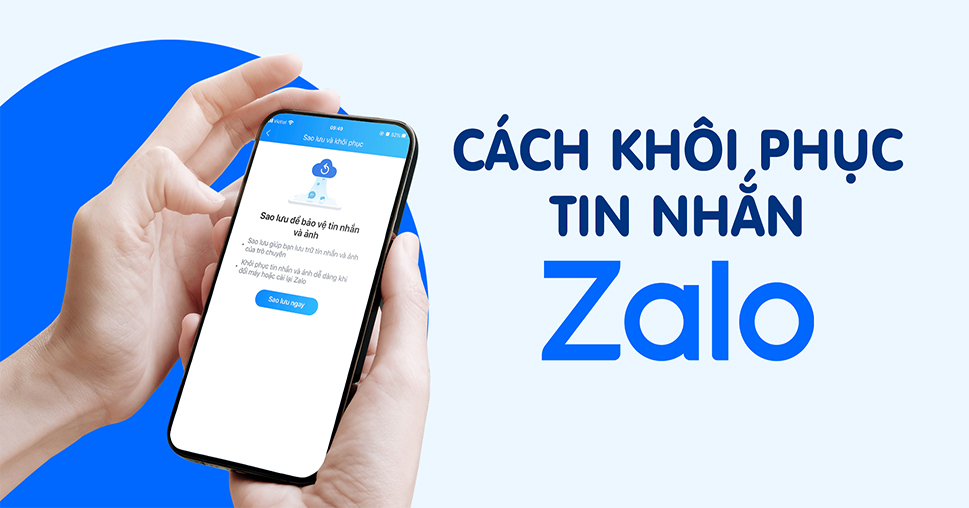Zalo là ứng dụng nhắn tin, gọi điện, gọi video phổ biến nhất tại Việt Nam, với hơn 100 triệu người dùng. Zalo có nhiều tính năng hấp dẫn và tiện ích, giúp bạn kết nối với bạn bè, gia đình và đồng nghiệp một cách dễ dàng và nhanh chóng.
Bạn có biết rằng bạn có thể sử dụng Zalo trên 2 điện thoại khác nhau mà không cần đăng xuất tài khoản? Điều này sẽ giúp bạn tiết kiệm thời gian và công sức khi chuyển đổi giữa các thiết bị, cũng như không bỏ lỡ bất kỳ tin nhắn hay cuộc gọi nào.
Trong bài viết này, tôi sẽ hướng dẫn bạn 3 cách đăng nhập Zalo trên 2 điện thoại cùng lúc, cũng như những lợi ích và nhược điểm của mỗi cách. Hãy cùng theo dõi nhé!
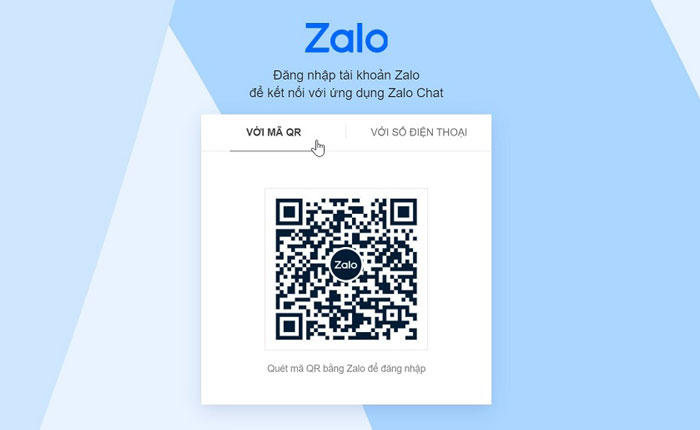
Có được đăng nhập zalo cùng lúc trên 2 thiết bị điện thoại không?
Hiện tại Zalo không cho phép đăng nhập trên 2 điện thoại cùng lúc. Nghĩa là, nếu bạn đăng nhập zalo cùng thời điểm trên 2 điện thoại khác nhau thì tài khoản ở điện thoại đã đăng nhập zalo trước sẽ tự động đăng xuất.
Bạn chỉ có thể đăng nhập đồng thời trên ứng dụng Zalo và trên nền tảng Web. Để đăng nhập 1 tài khoản Zalo trên 2 điện thoại Android hoặc iPhone cùng lúc, mời bạn cùng Tâm Blogs theo dõi phần dưới đây nhé!
Cách đăng nhập Zalo trên 2 điện thoại bằng mã QR
Mã QR là gì? Mã QR là mã vạch hai chiều có thể được quét bằng camera của điện thoại. Mã QR có thể chứa nhiều thông tin khác nhau, như địa chỉ web, số điện thoại, văn bản,…Một số ứng dụng như Facebook, WhatsApp, WeChat…đã sử dụng mã QR để cho phép người dùng đăng nhập trên nhiều thiết bị khác nhau.
Zalo cũng có tính năng này, giúp bạn có thể đăng nhập Zalo trên 2 điện thoại chỉ bằng cách quét mã QR. Sau đây là các bước để thực hiện:
- Trên điện thoại 1: Mở Zalo > Chọn Cài đặt > Chọn Quét mã QR
- Trên điện thoại 2: Mở trình duyệt web > Truy cập > Chọn Với mã QR
- Quét mã QR trên điện thoại 2 bằng camera của điện thoại 1
- Xác nhận cho phép đăng nhập trên điện thoại 2
Hướng dẫn chi tiết tại đây
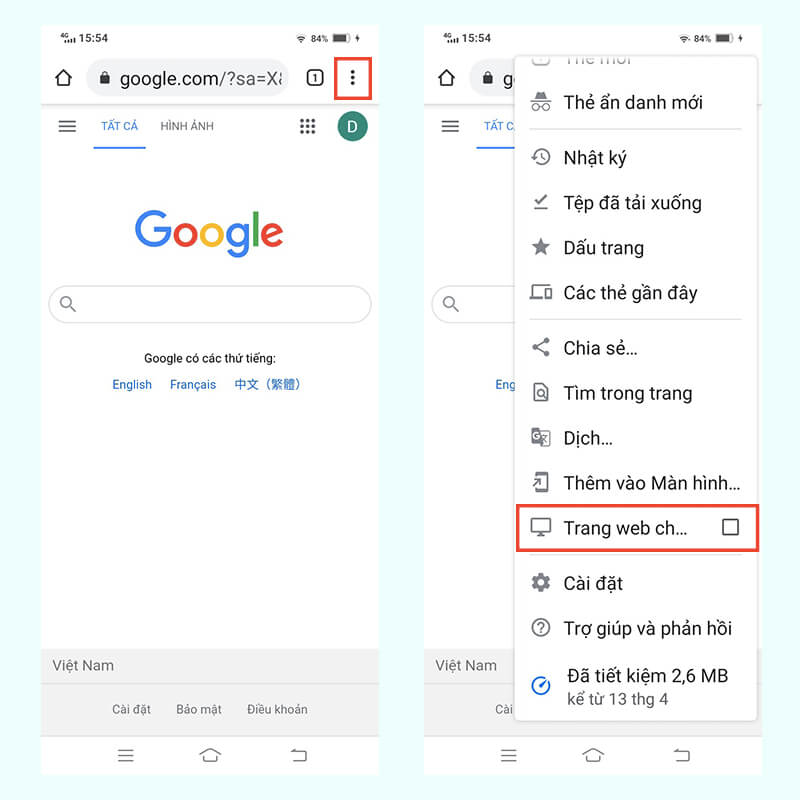
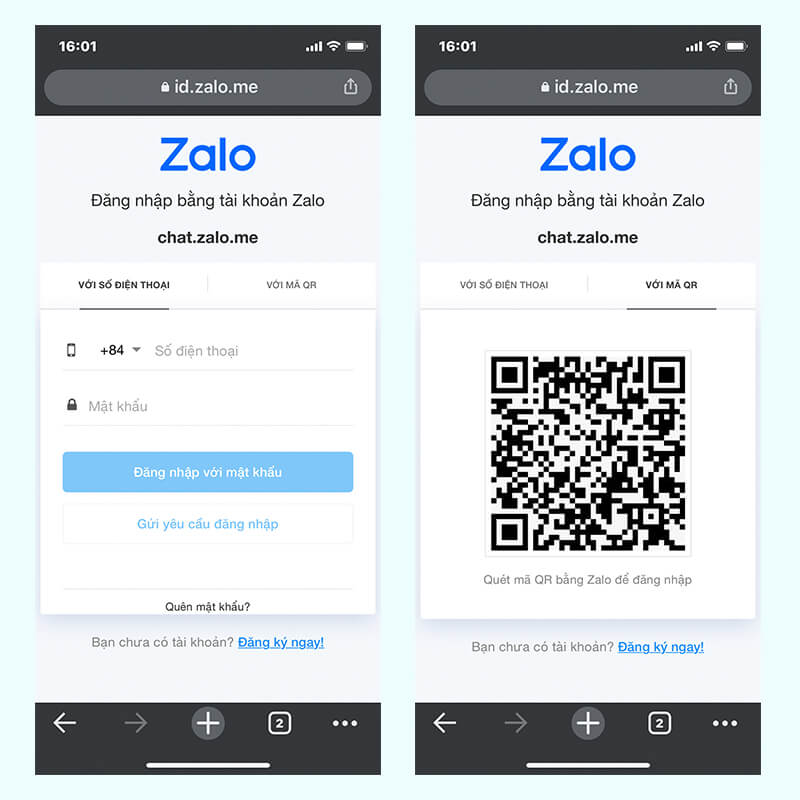
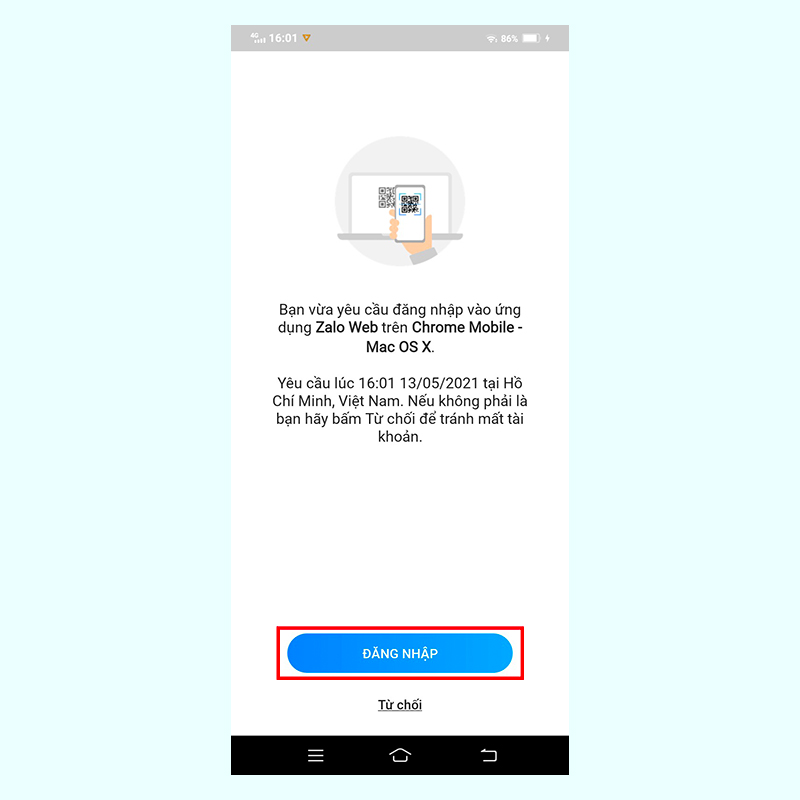
Những lợi ích của cách này là:
- Nhanh chóng: Bạn chỉ cần quét mã QR một lần là có thể đăng nhập Zalo trên 2 điện thoại, không cần nhập mật khẩu hay xác minh số điện thoại.
- Tiện lợi: Bạn có thể sử dụng Zalo trên 2 điện thoại một cách linh hoạt, không phải lo lắng về việc quên mật khẩu hay mất tài khoản.
- An toàn: Bạn có thể đăng xuất tài khoản Zalo trên điện thoại 2 bất cứ lúc nào bạn muốn, chỉ cần vào Cài đặt > Chọn Đăng xuất. Bạn cũng có thể xem danh sách các thiết bị đã đăng nhập Zalo của bạn, và có thể xóa bỏ những thiết bị không mong muốn.
Những nhược điểm của cách này là:
- Rủi ro bị mất tài khoản: Nếu bạn để lộ mã QR trên điện thoại 2, có thể có người khác quét mã QR đó và đăng nhập vào tài khoản Zalo của bạn. Điều này có thể dẫn đến việc bị lộ thông tin cá nhân, tin nhắn, hình ảnh, hoặc bị thay đổi mật khẩu của tài khoản Zalo.
- Không thể sử dụng được các tính năng như gọi điện, gọi video, gửi file trên điện thoại 2: Vì bạn đang sử dụng phiên bản web của Zalo trên điện thoại 2, nên bạn không thể sử dụng được các tính năng nâng cao của Zalo như gọi điện, gọi video, gửi file…Bạn chỉ có thể nhắn tin và xem tin nhắn trên điện thoại 2.
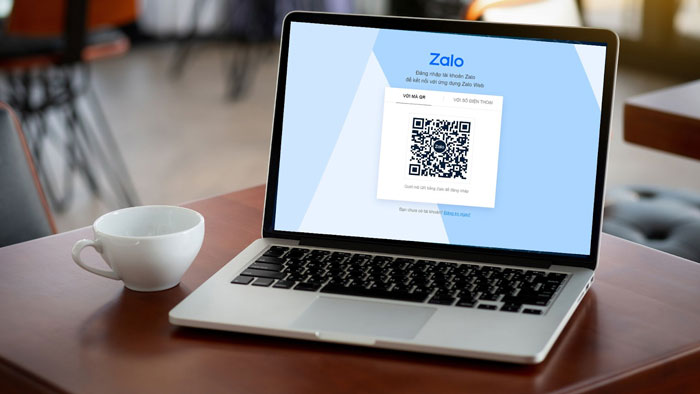
Cách đăng nhập Zalo trên 2 điện thoại bằng Chat.zalo.me
Chat.zalo.me là gì? Chat.zalo.me là phiên bản web của Zalo có thể truy cập trên trình duyệt web của điện thoại hoặc máy tính. Chat.zalo.me có giao diện và tính năng tương tự như ứng dụng Zalo, nhưng không cần cài đặt ứng dụng.
Zalo cũng cho phép bạn đăng nhập Zalo trên 2 điện thoại bằng cách sử dụng Chat.zalo.me. Sau đây là các bước để thực hiện:
- Trên điện thoại 1: Mở Zalo > Đăng nhập bằng số điện thoại và mật khẩu
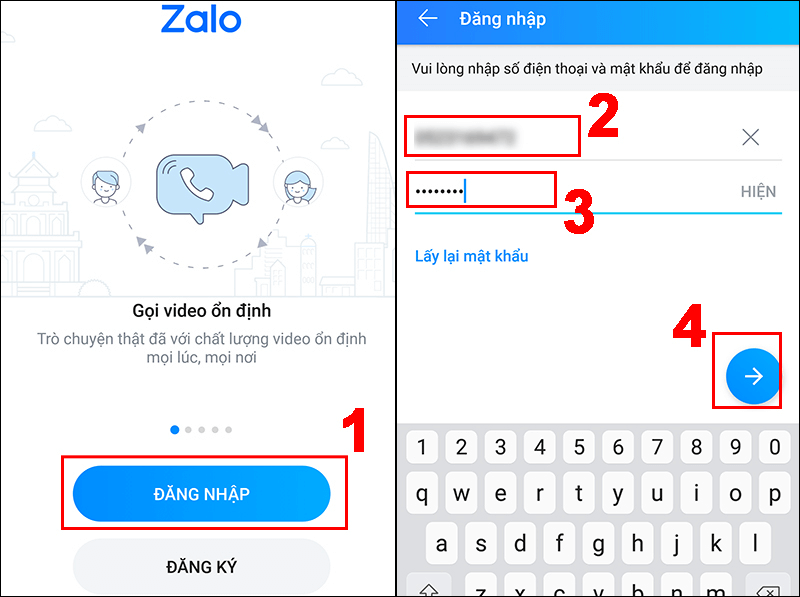
- Trên điện thoại 2: Mở trình duyệt web > Truy cập > Đăng nhập bằng số điện thoại và mật khẩu hoặc mã OTP
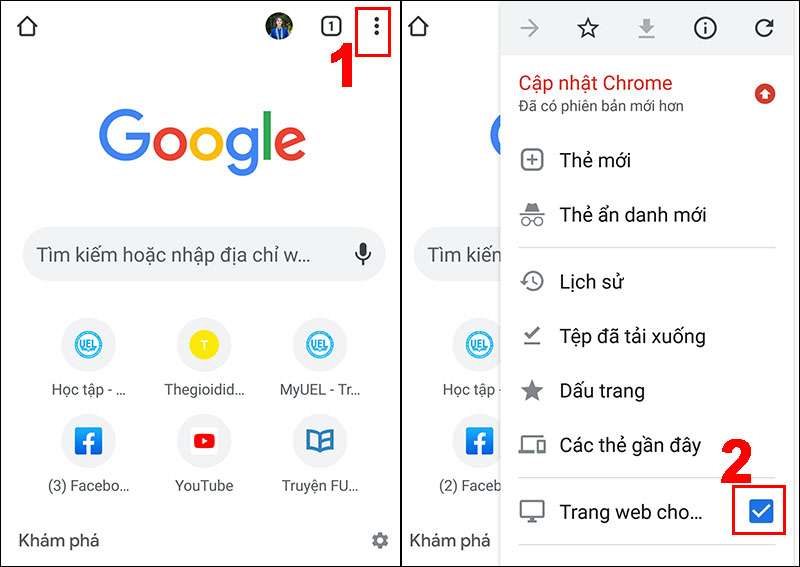
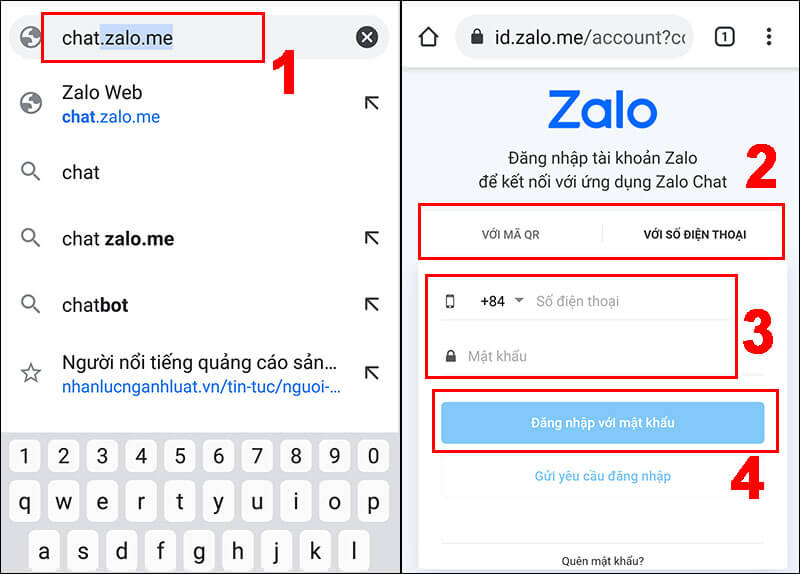
Những lợi ích của cách này là:
- Linh hoạt: Bạn có thể sử dụng Zalo trên nhiều thiết bị khác nhau, không chỉ là điện thoại, mà còn là máy tính, máy tính bảng, smart TV…Bạn chỉ cần có kết nối internet và trình duyệt web là có thể truy cập Zalo mọi lúc mọi nơi.
- Đơn giản: Bạn không cần phải cài đặt ứng dụng Zalo trên thiết bị thứ hai, chỉ cần truy cập web là có thể đăng nhập Zalo. Bạn cũng có thể đăng xuất tài khoản Zalo trên phiên bản web bất cứ lúc nào bạn muốn.
Những nhược điểm của cách này là:
- Hạn chế: Bạn không thể sử dụng được các tính năng như gọi điện, gọi video, gửi file trên phiên bản web của Zalo. Bạn chỉ có thể nhắn tin và xem tin nhắn trên phiên bản web.
- Không an toàn: Bạn có thể bị mất tài khoản Zalo nếu bạn để lộ số điện thoại và mật khẩu hoặc mã OTP khi đăng nhập trên phiên bản web. Bạn cũng có thể bị lộ thông tin cá nhân, tin nhắn, hình ảnh nếu bạn không đăng xuất tài khoản Zalo trên phiên bản web sau khi sử dụng.
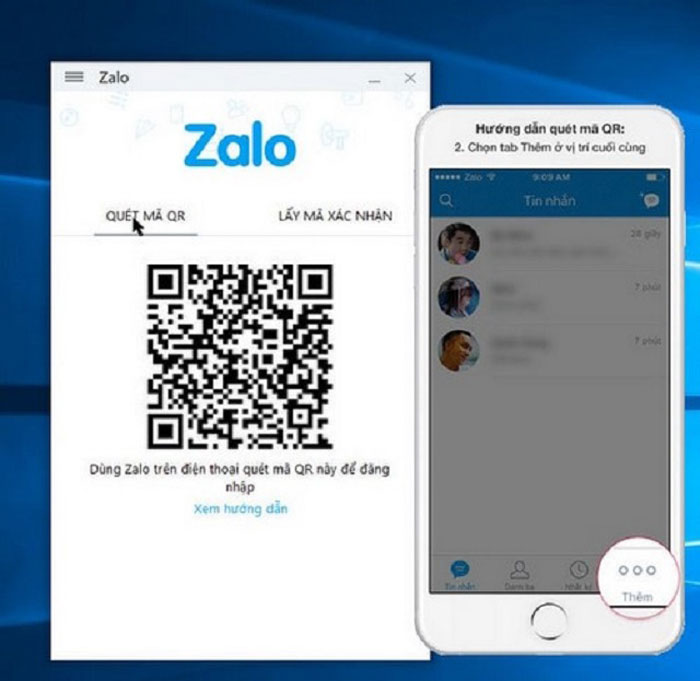
Lời khuyên để bảo mật tài khoản Zalo khi sử dụng trên nhiều thiết bị
Việc sử dụng Zalo trên nhiều thiết bị khác nhau mang lại nhiều tiện ích cho bạn, nhưng cũng tiềm ẩn nhiều rủi ro về an ninh và riêng tư. Để bảo mật tài khoản Zalo của bạn khi sử dụng trên nhiều thiết bị, bạn nên tuân theo một số lời khuyên sau:
- Không để lộ mã QR, số điện thoại, mật khẩu hoặc mã OTP khi đăng nhập Zalo trên các thiết bị khác nhau. Nếu bạn phải nhập những thông tin này, hãy chắc chắn rằng không có ai nhìn thấy hoặc ghi lại được.
- Đăng xuất tài khoản Zalo trên các thiết bị mà bạn không sử dụng thường xuyên, hoặc không tin tưởng. Bạn có thể đăng xuất tài khoản Zalo trên các thiết bị khác nhau bằng cách vào Cài đặt > Chọn Đăng xuất, hoặc xóa bỏ các thiết bị đã đăng nhập Zalo của bạn trong danh sách.
- Đổi mật khẩu Zalo thường xuyên, và sử dụng mật khẩu mạnh. Bạn nên đổi mật khẩu Zalo ít nhất một lần mỗi 3 tháng, và sử dụng mật khẩu có ít nhất 8 ký tự, bao gồm chữ cái, số và ký tự đặc biệt. Bạn cũng nên tránh sử dụng những mật khẩu dễ đoán, như ngày sinh, tên riêng, số điện thoại…
- Kích hoạt xác minh hai bước cho tài khoản Zalo. Xác minh hai bước là tính năng bảo mật cao, yêu cầu bạn nhập một mã OTP được gửi qua SMS hoặc email khi đăng nhập Zalo trên các thiết bị mới. Điều này sẽ giúp bạn ngăn chặn những kẻ xấu đăng nhập vào tài khoản Zalo của bạn mà không có sự cho phép của bạn.

Kết luận
Trong bài viết này, tôi đã hướng dẫn bạn 3 cách đăng nhập Zalo trên 2 điện thoại cùng lúc, cũng như những lợi ích và nhược điểm của mỗi cách. Bạn có thể tham khảo và áp dụng cách nào mà bạn thấy phù hợp nhất với nhu cầu và điều kiện của bạn.
Tuy nhiên, bạn cũng nên lưu ý về việc bảo mật tài khoản Zalo của bạn khi sử dụng trên nhiều thiết bị khác nhau, để tránh bị mất tài khoản, lộ thông tin cá nhân, tin nhắn, hình ảnh…Bạn nên tuân theo những lời khuyên mà tôi đã đưa ra ở phần trên, để có thể sử dụng Zalo một cách an toàn và tiện lợi.